Táboa de contidos
De cando en vez, almacenamos varios tipos de datos en follas de Excel e a maioría das veces necesitamos Sumar valores das celas. Este artigo mostrarache Atallo de suma de Excel . Porque sumar os valores das celas presentes nas filas e columnas usando as fórmulas pode levar moito tempo e tamén se complica ao traballar con grandes cantidades de datos.
Descarga o libro de prácticas
Descarga o libro de traballo proporcionado para practicar por ti mesmo.
Practice Sum Shortcut.xlsx
2 métodos sinxelos de suma en Excel con atallo
1. Usando a función AutoSum para Sumar en Excel
En Excel , podemos Sumar os valores das celas moi rapidamente usando o AutoSum característica. Atoparás a ferramenta Suma automática na pestana Fórmulas tal e como se mostra na seguinte imaxe.
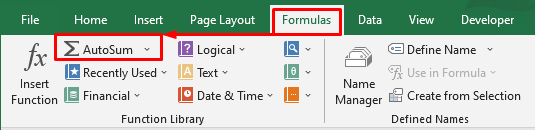
1.1 Engade os valores das celas en filas simples e múltiples
Supoñamos que queremos calcular as Notas totais das 4 materias obtidas por cada alumno no táboa de datos.

Primeiro fagamos o cálculo de Single Row .
PASOS:
- Para calcular o valor total das celas da 5ª fila , seleccione Cela G5 ao principio.

- Agora fai clic na ferramenta Suma automática . Despois de facer clic, verá a cela seleccionada como a apuntada en cor vermella na seguinteimaxe.
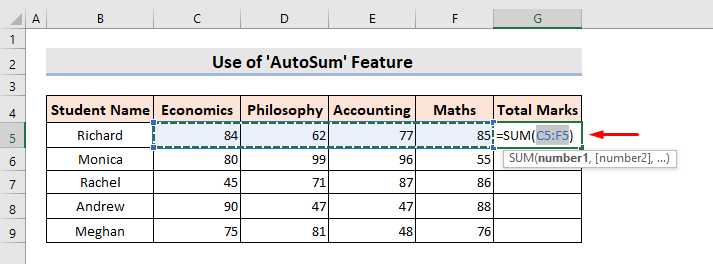
- A continuación, preme Intro .
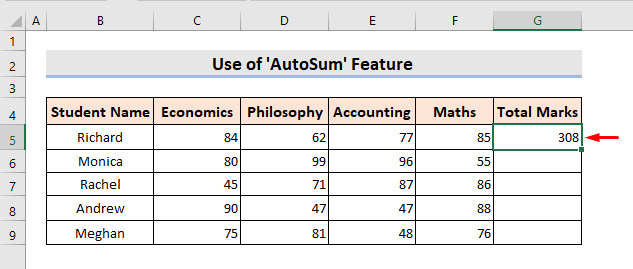
- Finalmente, utiliza a ferramenta Recheo de control para obter a suma doutras filas.

Tamén podemos obter o Notas totais de todos os alumnos que utilizan a ferramenta Suma automática en Varias filas .
PASOS:
- En primeiro lugar, seleccione as celas de todas as filas onde quere atopar a suma.
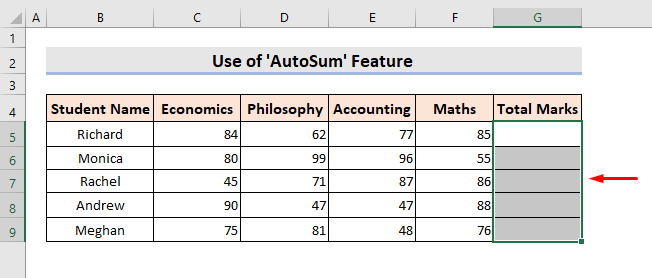
- A continuación, faga clic no botón Suma automática ferramenta. Despois de facer clic, verá todos os resultados precisos nas celas seleccionadas.

Ler máis: Como sumar os seleccionados Celas en Excel (4 métodos sinxelos)
1.2 Limitacións do atallo de Excel AutoSum na fila
Hai algunhas limitacións no Excel AutoSum ferramenta. Se falta algún dato na fila na que desexa calcular a suma, a ferramenta Suma automática dará o resultado engadindo só os valores presentes no lado dereito da cela en branco.
Na seguinte táboa, seleccione Cela G5.

E, a continuación, prema en Suma automática .

Despois de premer Intro , devolve o valor 85 que é o único valor presente despois da cela en branco. Non sumou os valores de toda a fila.

Pero podemos superar facilmente esta limitación aínda que falte algún valor da cela.
PASOS:
- Seleccione a fila completa na que quere calcularprimeiro.
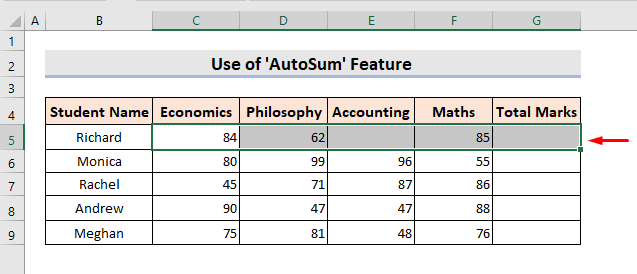
- A continuación, fai clic en Suma automática .

Deste xeito, podes superar facilmente a limitación e obter o resultado necesario.
Ler máis: Atallos de fórmulas de suma en Excel (3 xeitos rápidos)
1.3 Engadindo valores de cela en columnas simples e múltiples
Agora queremos sumar os valores presentes na columna para obter as Marcas totais de 4 materias dos estudantes.
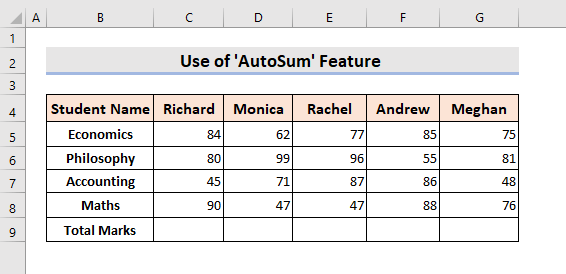
Primeiro, imos facer o cálculo para a Columna única .
PASOS:
- Para obter a suma dos valores da 3ª Columna , primeiro seleccione Cela C9 .
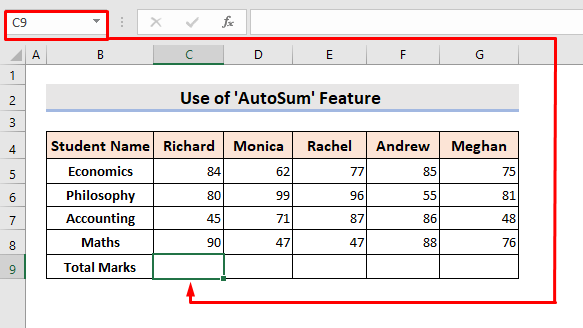
- Despois diso, fai clic na función AutoSum .

- A continuación, prema Intro . Polo tanto, obterá facilmente a Suma necesaria.

- Utilice a ferramenta Recheo despois diso . E así obterás os resultados doutras Columnas .

Hai outra forma moi rápida de obter a suma de todas as columnas á vez.
PASOS:
- Primeiro, selecciona as celas das columnas onde queres obter o resultado.

- A continuación, fai clic en Suma automática . E así, obterás toda a suma precisa das columnas respectivas.

Ler máis: Como Suma de columnas en Excel (7 métodos)
1.4 Limitacións do atallo de suma automática de Excel enColumna
Se hai algunha cela en branco na columna que quere calcular, a función Excel AutoSum devolverá o resultado engadindo os valores presentes debaixo da cela en branco. Ignorará todos os valores presentes nas celas enriba da cela en branco. Esta é a limitación da ferramenta AutoSum .
Na seguinte táboa de datos, seleccione Cela G9 para descubrir a suma do 7th Columna .
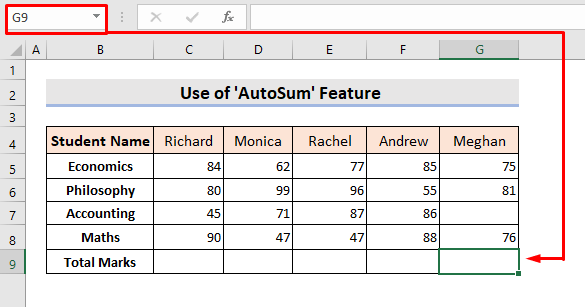
E despois fai clic en AutoSum .
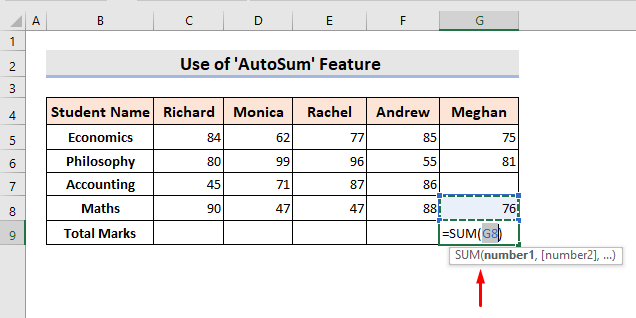
Despois premendo Intro , só devolve o valor 76 xa que é o único valor presente debaixo da cela en branco.
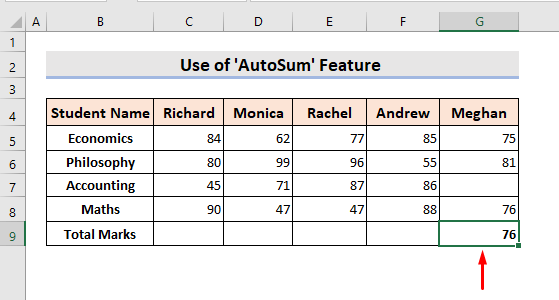
Pero nós pode superar a limitación seguindo algúns pasos que se indican a continuación.
PASOS:
- Ao principio, seleccione toda a columna.
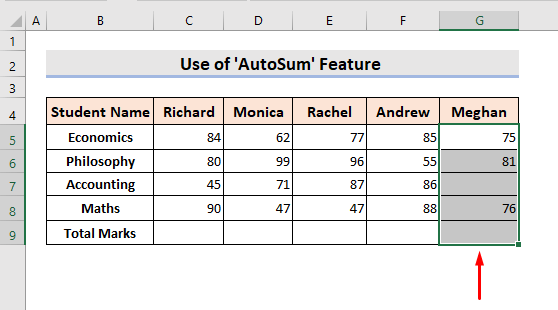
- A continuación, faga clic na función AutoSum . Deste xeito, podes superar a limitación sen esforzo e obter o resultado desexado.

Ler máis: SUMA Ignorar N/ A en Excel (7 xeitos máis sinxelos)
Lecturas similares
- Como engadir números en Excel (2 xeitos sinxelos)
- Suma ao final dunha columna en Excel (8 métodos prácticos)
- Como sumar celas de cores en Excel (4 xeitos)
- [Corrixido!] A fórmula SUMA de Excel non funciona e devolve 0 (3 solucións)
- Como sumar só as celas visibles en Excel (4 xeitos rápidos)
2. Aplicando o atallo de teclado 'Alt + =' aSuma en Excel
Outro proceso eficaz e rápido para Suma en Excel é usar Teclado atallo Teclas ' Alt ' e ' = ' xuntos. Ten que manter premida a tecla ' Alt ' que está marcada como 1 na imaxe de abaixo. Mentres o mantés premido, tes que premer a tecla ' = ', marcada como 2 na imaxe e simplemente fará a Suma .

2.1 Resume os valores das celas en filas únicas e múltiples
Aquí queremos obter as Marcas totais de 3 Materias obtidas polos estudantes.

Primeiro, descubramos as Notas totais de Richard .
PASOS:
- Ao principio, seleccione Cela F5 .

- A continuación, prema " Alt " e " = " xuntos.
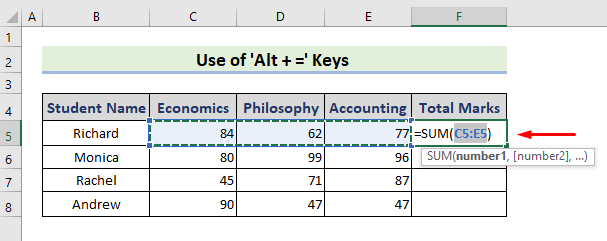
- Despois diso, prema Intro. Isto devolverá a suma desexada de Single Row .

- Por último, use o Recheo de control ferramenta ás seguintes celas. Tamén devolverá a suma doutras filas.
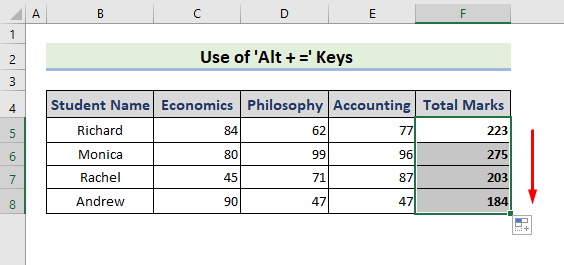
Pero se queres xuntar a suma de todas as filas , sigue estes pasos.
PASOS:
- Primeiro de todo, selecciona as celas de todas as filas onde queres obter a Suma .

- Despois, prema " Alt " e " = " xuntos. Deste xeito pode obter a suma de todas as filas respectivas moirapidamente.
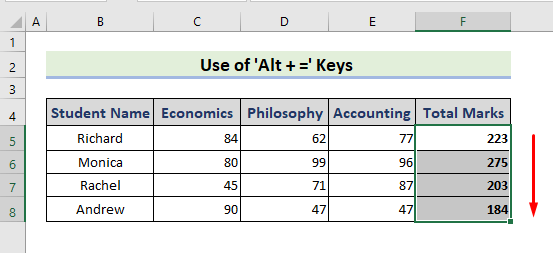
Ler máis: Como sumar varias filas en Excel (4 xeitos rápidos)
2.2 Atallo 'Alt + =' de Excel nas limitacións de filas
No Excel ' Alt + = ' teclas de atallo, hai algunhas limitacións. Se falta algún dato na fila e quere calcular a suma, as teclas de atallo ' Alt + = ' darán o resultado engadindo só os valores presentes á dereita. lado da cela en branco. Simplemente ignorará os valores presentes na parte esquerda da cela en branco.
Aquí, selecciona Cela F5 .

E a continuación, prema as teclas ' Alt + = '.

Despois de premer Intro volve 77 , o valor presente no lado dereito da cela en branco.
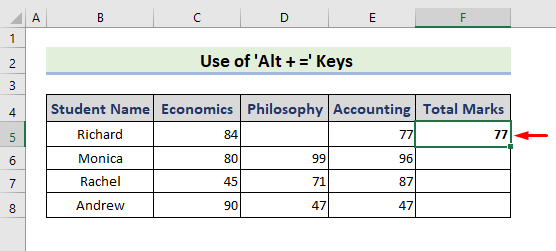
Para superar esta limitación, siga os pasos que se indican a continuación.
PASOS:
- Primeiro, selecciona toda a fila.

- A continuación, prema o botón ' Alt + = '. Sumará todos os valores presentes na fila e devolverá o resultado correcto.

Ler máis: Como Sumar filas en Excel (9 métodos sinxelos)
2.3 Engadir os valores das celas en columnas simples e múltiples
Aquí, queremos sumar os valores presentes na columna para obter as Notas totais de 3 materias dos estudantes.
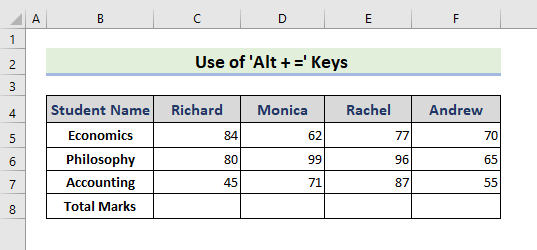
Conseguimos a Suma da Columna única primeiro.
PASOS:
- Inicialmente, seleccione Cela F8.

- Despois diso, prema " Alt " e " = " xuntos.

- A continuación, prema Intro . Isto devolverá a Suma desexada dunha Columna .
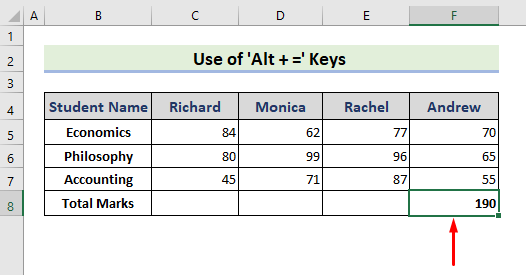
- Agora use o Recheo. Manexar ferramenta. Tamén devolverá a suma doutras columnas.

Se queres unir a suma de todas as columnas, sigue estes pasos.
PASOS:
- En primeiro lugar, seleccione as celas de todas as columnas onde quere obter a Suma .

- A continuación, prema as teclas " Alt " e " = " xuntos.
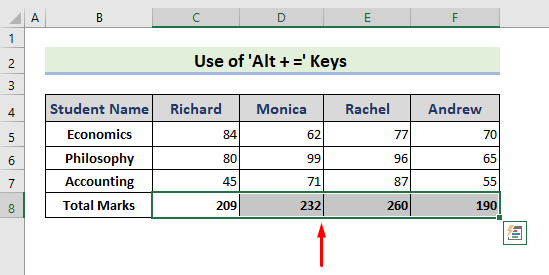
Deste xeito pode obter a suma de todas as columnas respectivas moi facilmente.
Ler máis: Como sumar varias filas e columnas en Excel
2.4 Limitacións de Excel 'Alt + =' Atallo na columna
Hai algunhas limitacións no Excel ' Alt + = ' teclas de atallo. Se falta algún dato na Columna que quere calcular a Suma , as teclas de atallo ' Alt + = ' darán o resultado engadindo só os valores presentes baixo a cela en branco. Ignorará os valores presentes enriba da cela en branco.
Aquí, selecciona Cela F8 .

A continuación, preme o botón ' Alt + = ' xuntas.

Despois de premer Intro , volve 55 , o valor presente baixo a cela en branco.

Sigue os pasos seguintes para superar esta limitación.
PASOS :
- Seleccione a columna enteira ao principio.

- Despois, prema o botón ' Teclas Alt + = '. Sumará todos os valores presentes na columna e devolverá o resultado correcto.

Conclusión
Agora xa sabes como sumar os valores das celas con só un clic ou unha tecla de atallo usando a función AutoSum ou as teclas " Alt + = " en Excel . Non esquezas deixar comentarios, suxestións ou consultas se tes algunha na sección de comentarios a continuación.

